1、新建零件,点“拉伸”——“草绘”,点任意平面,草绘一个正六边形,对边16mm。确定。
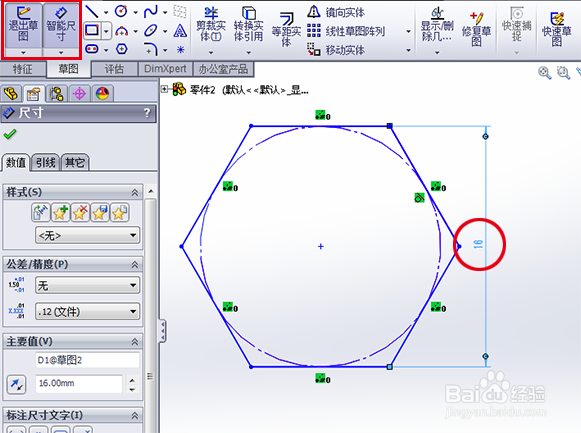
2、拉伸为实体,厚度设为6mm。确定。得到一个六棱柱。

3、同样的方法,在六棱柱的一个端面上拉伸一个直径为10mm,长为50mm的圆柱。确定。

4、点“插入”——“曲线”——“螺旋线”。
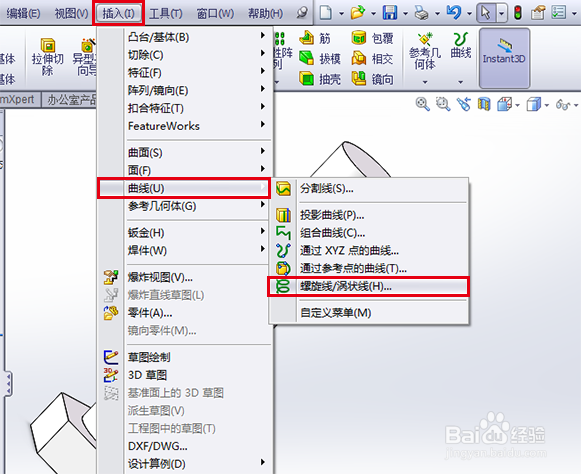
5、选中圆柱的端面,草绘一个直径为10mm的圆,确定。设置螺旋线的螺距为1.5mm,圈数为20,方向向上。
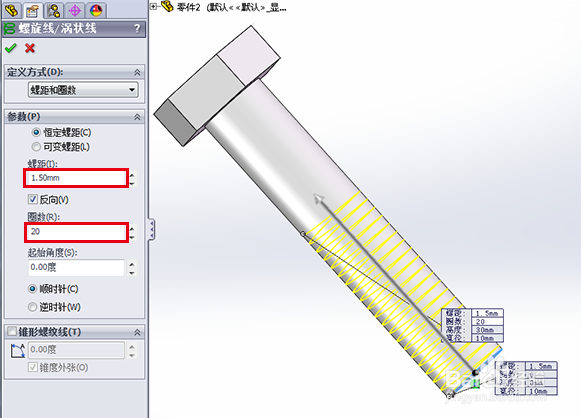
6、在过圆柱中心轴的任意平面上(如果没有可以自己创建)草绘如图所示的三角形(此为螺纹接口)。
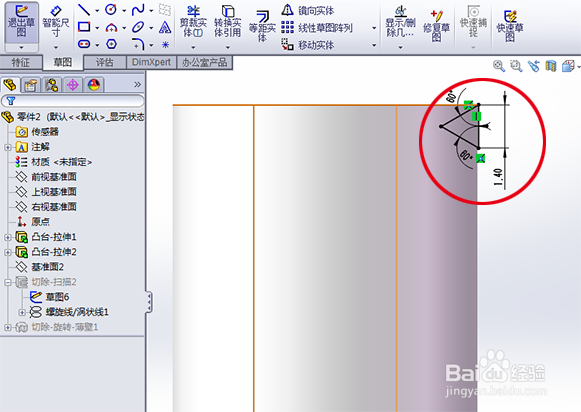
7、点“切除-扫描”,选小三角型为轮廓,螺旋线为路径,确定。

8、得到实体螺纹。
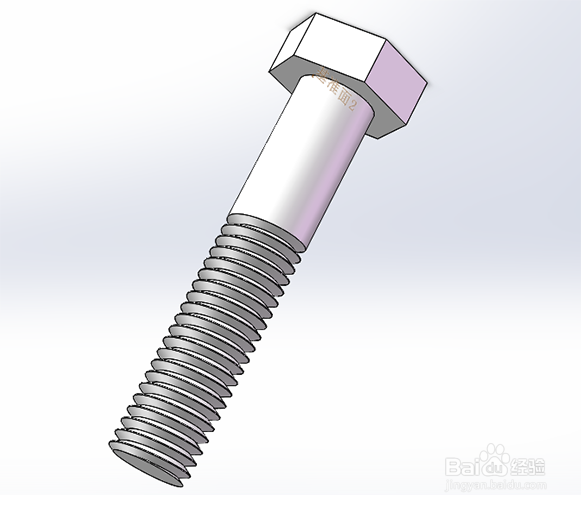
9、点“旋转-切除”,点过圆柱中心轴的任意平面(如果没有可以自己创建),然后草绘中心线以及如图所示的轮廓线。确定。
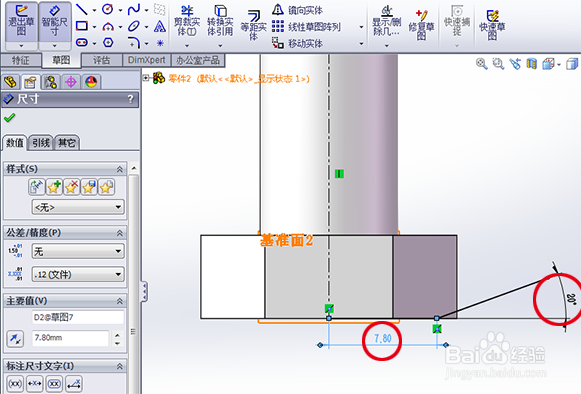
10、得到螺栓模型。
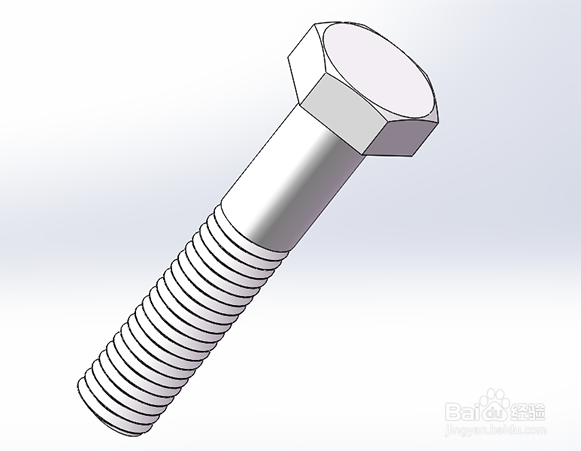
11、效果图
